

Syftet med det här kapitlet är att leda dig genom de åtgärder som behövs för att flytta från din nuvarande PRISMAsync Remote Control till det nya PRISMAremote Monitoring-programmet i PRISMA Home.
PRISMAsync Remote Control ändras till PRISMAremote Monitoring. Det nya programmet för PRISMAremote Monitoring kommer att vara tillgängligt i appbutiken från den 6 juli, 2023. Ditt nuvarande program upphör den 6 juli, 2024.
Läs noggrant igenom stegen nedan.
Det här är vad du behöver göra för att komma igång.
Navigera till PRISMA Home – Ditt hem i molnet.
Konfigurera PRISMA Home med följande steg:
Registrera den/de skrivare som du ska använda i PRISMA Home PRISMA Home.
Öppna Settings Editor på skrivaren och gå till .
 [Anslutning] -flik
[Anslutning] -flikDu behöver ha [Åtkomst till anslutningsinställningar] -rättigheter. Som standard har bara [Systemadministratör] dessa rättigheter.
Gå till avsnittet [Molntjänst].
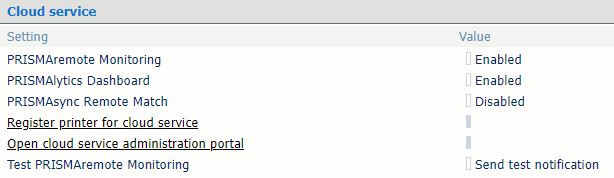 Avsnittet [Molntjänst]
Avsnittet [Molntjänst] Aktivera inställningen [PRISMAremote Monitoring].
Klicka på länken [Registrera skrivare för molntjänst].
Logga in och följ instruktionerna.
Upprepa för varje skrivare som du vill ansluta till PRISMAremote Monitoring
Tillåt PRISMAremote Monitoring att den/de nylingen tillagda skrivaren/skrivarna används.
När du har registrerat skrivarna, går du till PRISMA Home för att kontrollera om PRISMAremote Monitoring har rätt att komma åt dessa skrivare.
Gå till PRISMA.
För varje registrerad enhet som du vill tillåta applikationen att få åtkomst till måste du göra följande:
Klicka på enheten i [Information] -panelen till höger och markera kryssrutan bredvid namnet på det program som du vill aktivera för den aktuella enheten.
Ibland behöver du rulla ned tills du ser [Program] -listan.
Upprepa för varje enhet som du vill aktivera.
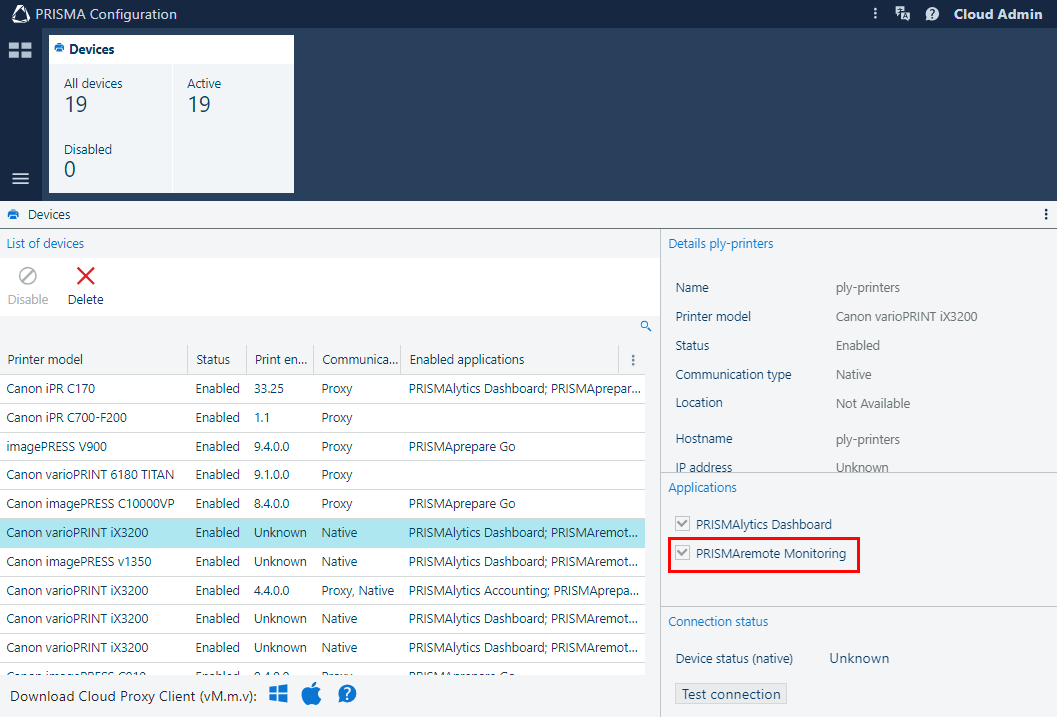 PRISMAremote Monitoring kryssmarkering i PRISMA Configuration
PRISMAremote Monitoring kryssmarkering i PRISMA ConfigurationVideo: Enabling applications
Bjud in andra användare att skapa konton i din hyresgäst i PRISMA Home.
När du skickar inbjudan måste du välja vilken typ av användarroll som ska tilldelas för PRISMA Home-portalen.
.
Tilldela en roll till varje registrerad användare.
Video: Managing users
Hämta och installera programmet från Apple App Store eller Google Play.
För mer information, läs användarhandboken för PRISMAremote Monitoring.